 71
71
Funktionen der Oracle-Homepage
Die Startseite ist Ihre Haupt-Landingpage.
Möglicherweise haben Sie Zugriff auf die erforderlichen Kategorien und möchten Ihre Ansicht optimieren. Um sie aus dem Hauptmenü auszublenden, wählen Sie das +-Zeichen aus.

Auf diesem Bildschirm wird das Hauptmenü der Apps angezeigt. Deaktivieren Sie die Kontrollkästchen der App-Auswahlmöglichkeiten, um sie aus der Ansicht zu entfernen. Stellen Sie sicher, dass Sie alle Unterkategorien deaktivieren, um die Optionen des Hauptmenüs zu reduzieren.
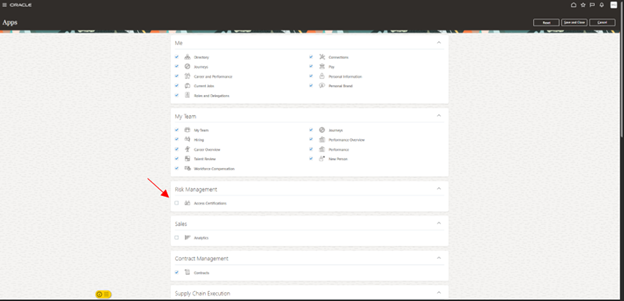
Deaktivieren Sie alle Auswahlmöglichkeiten und

Wählen Sie oben rechts Speichern und schließen aus.
![]()
Jetzt ist das Hauptmenü weniger unübersichtlich und häufig verwendete Kategorien sind sichtbar.

Fügen Sie eine Favoritendatei hinzu, um Ihre häufig verwendeten Bildschirme zu speichern, wählen Sie das Sternsymbol oben rechts aus.
Hier sehen Sie Zu Favoriten hinzufügen und Favorit verwalten

Erstellen Sie einen Ordner, in dem Sie Ihre bevorzugten Bildschirme und/oder Bildschirme mit gespeicherten Feldern speichern können.
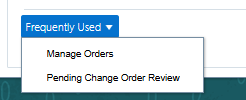
Sie müssen sich auf dem Bildschirm befinden, den Sie speichern möchten. Dieser Bildschirm verfügt über ein zusätzliches Feld, in dem Sie Bestellungen nach Standorten suchen können.

Wählen Sie den Stern und dann Zu Favoriten hinzufügen aus. Aktualisieren Sie den Namen des Bildschirms und erstellen Sie entweder eine neue Datei oder speichern Sie sie in einer zuvor erstellten Datei.

Um einen neuen Ordner zu erstellen, wählen Sie den Namen des Ordners aus, fügen Sie ihn hinzu und speichern Sie.

Aktualisieren Sie den Namen des Bildschirms, erstellen Sie einen neuen Ordner, wählen Sie Speichern und schließen. Die Verarbeitung dauert einige Sekunden.

Wählen Sie das Sternsymbol aus, verwalten Sie Favoriten, um Ihre Spielstände anzuzeigen, aktualisieren Sie die Namen, fügen Sie einen neuen Ordner hinzu oder löschen Sie sie. Zur Erinnerung: Sie müssen das zu aktualisierende oder zu löschende Element markieren.





